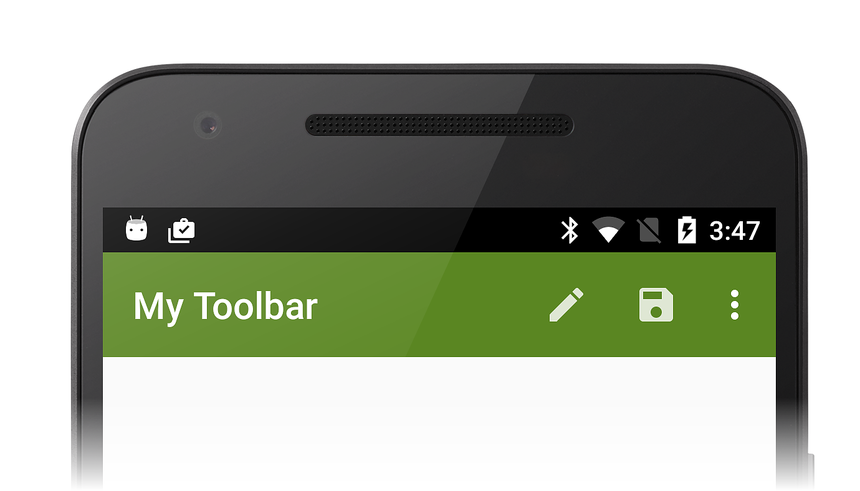Panel nástrojů
Panel nástrojů je komponenta panelu akcí, která poskytuje větší flexibilitu než výchozí panel akcí: dá se umístit kamkoli do aplikace, její velikost se dá změnit a může používat barevné schéma, které se liší od motivu aplikace. Každá obrazovka aplikace může mít také několik panelů nástrojů.
Přehled
Klíčovým prvkem návrhu jakékoli aktivity Androidu je panel akcí. Panel akcí je komponenta uživatelského rozhraní, která se používá pro navigaci, vyhledávání, nabídky a branding v aplikaci pro Android. Ve verzích Androidu před Androidem 5.0 Lollipop byl panel akcí (označovaný také jako panel aplikací) doporučenou součástí pro poskytování této funkce.
Widget Toolbar (zavedený v Androidu 5.0 Lollipop) si lze představit jako generalizaci rozhraní panelu akcí – je určen k nahrazení panelu akcí. Dá Toolbar se použít kdekoli v rozložení aplikace a je mnohem přizpůsobitelnější než panel akcí. Následující snímek obrazovky znázorňuje přizpůsobený Toolbar příklad vytvořený v této příručce:
Mezi panelem Toolbar akcí a panelem akcí jsou některé důležité rozdíly:
Do
Toolbaruživatelského rozhraní lze umístit libovolné místo.Na stejné obrazovce se dá zobrazit více panelů nástrojů.
Pokud se používají fragmenty, může mít každý fragment svůj vlastní
Toolbar.Možnost A
Toolbarje možné nakonfigurovat tak, aby překládala pouze částečnou šířku obrazovky.ToolbarVzhledem k tomu, že není vázán na barevné schéma dekoru okna aktivity, může mít vizuálně odlišné barevné schéma.Na rozdíl od panelu
Toolbarakcí neobsahuje na levé straně ikonu. Její nabídky na pravé straně využívají méně místa.Výška
Toolbarje nastavitelná.Ostatní zobrazení mohou být zahrnuta
Toolbaruvnitř .
A Toolbar může obsahovat jeden nebo více následujících prvků:
Navigační tlačítko
Obrázek loga značky
Název a titulek
Vlastní zobrazení
Nabídka akce
Nabídka Přetečení
Pokyny společnosti Google k návrhu materiálů doporučují využít tyto prvky k tomu, aby aplikace vypadaly odlišně (místo aby se spoléhaly výhradně na ikonu a název aplikace).
Tato příručka popisuje nejčastěji používané Toolbar scénáře:
Nahrazení výchozího panelu akcí aktivity hodnotou
Toolbar.Přidání sekundy
Toolbardo aktivityPoužití knihovny AppCompat pro Android v7 (označované jako AppCompat ve zbytku této příručky) k nasazení
Toolbarve starších verzích Androidu.
Požadavky
Toolbar je k dispozici v androidu 5.0 Lollipop (API 21) a novějším.
Při cílení na verze androidu starší než Android 5.0 použijte knihovnu podpory androidu v7 AppCompat, která poskytuje zpětně kompatibilní Toolbar podporu v balíčku NuGet.
Kompatibilita panelu nástrojů vysvětluje, jak tuto knihovnu používat.